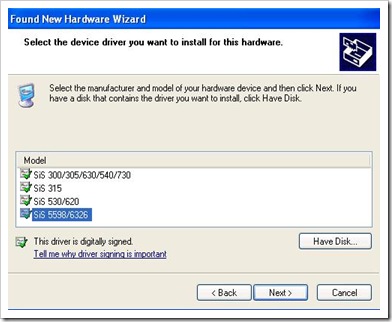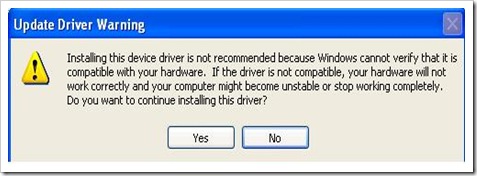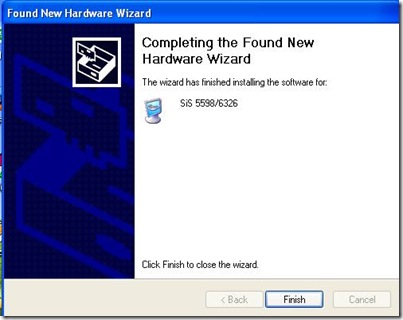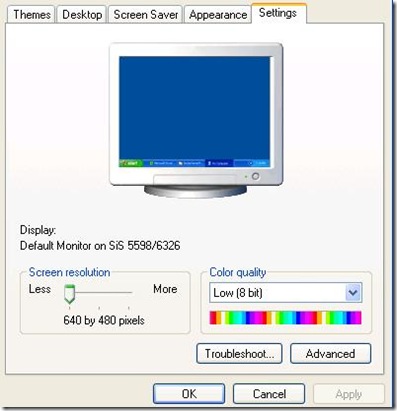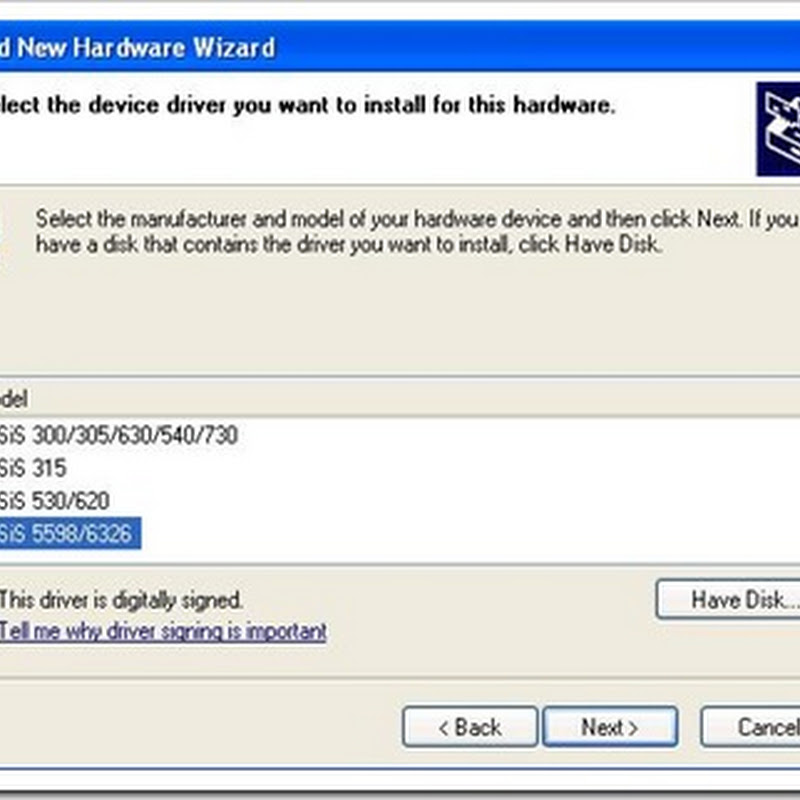Wah bagosbanget jadi pemalas nih ceritanya. Tapi maen-maen ketemu juga ni posting. Wekeke menurutku cukup keren. Nah ni langsung aja aku copas yah! Keknya seru nih kalo dipost. Moga-moga membantu dah :
Sudah banyak cara untuk mengelabui billing explorer atau ngenet gratis dengan kecepatan yang cukup sepat. Kali ini caranya cukup mudah tinggal download aja softwarenya di sini.(belum beredar di internet) Software ini asli bikinan anak jember lho…(hehehehe). Software ini sizenya dijamin gak bakalan ngabisin disk space cuma 70 KB. Berikut cara penggunaannya :
Ingredients :
1. Secangkir Kopi Hangat buat nemenin ngenet gratis semaleman penuh di warnet
2. CMD, kalo CMD di warnet di block coba pake PortableApps >> CMD Portable
3. HackBill.zip
4. Muka HaHo(baca:bego’)
Caranya :
1. Buka CMD, kemudian ketik net view, kemudian pasti keluar komputer-komputer yang terhubung dengan jaringan LAN di warnet tersebut
2. Cari yang kira – kira komputer tersebut adalah komputer server(biasanya pake nama WARNETBILLING, pokonya ada tulisan admin , administrator , billing, dll lah)
3. Kemudian ketik ping nama_kompuet_server(ex. ping DENETBILLING)
4. Catat IP Address adminnya tu…
5. Jalankan program billhack.zip
6. Pilih single client atau all client, single client untuk menggratiskan kompueter tertentu saja, all client untuk menggartiskan semua komputer, saya saranin pake yang single client aja, biar dosanya gak gede-gede amat…
7. Ketik IP Address admin tadi, pake port 1500, trus tekan hack now
8. Taraaaaaaaaaaaa, di biling server nickname kita sudah tidak ada.
9. Tanyain ke OP kalo mau bayar ato mau buktiin kalo emang hacking-nya sukses, kalo gak mau bayar yaudah lewati aja
Cat : Pada billing di komputer kita billing tetap berjalan, tetapi di server sudah tidak ada,(tidak ada bukan NOL(0)). Hal ini juga bisa membantu kita jika kita ingin jujur, kta tinggal bayar sesui yang tertera pada billing kita.
Jika anda yang membaca ini adalah OP warnet, segera lakukan pencegahan!
Yup sumbernya adalah http://alvienrizki.com/cara-baru-nge-hack-billingterbukti-di-warnet-jember